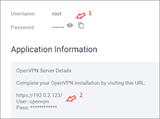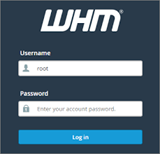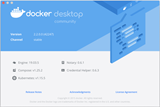Egykattintásos OpenVPN
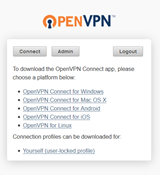
Ez a cikk a Vultr-on telepíthető OpenVPN-alkalmazással kapcsolatos információkat tartalmaz. Alkalmazás részletei Az OpenVPN az Ubuntu Server LTS operációs rendszeren fut
Ez a cikk a Vultr rendszeren telepíthető OpenVPN alkalmazásról tartalmaz információkat .
Az OpenVPN az Ubuntu Server LTS operációs rendszeren fut. Ebbe a rendszerbe SSH-klienssel jelentkezhet be a Vultr vezérlőpultján található root bejelentkezési névvel.
Kezdetben hozzá kell férnie https://[SERVER_IP]/a webböngészőben. Cserélje [SERVER_IP]ki a VPS IP-címével. Bejelentkezési hitelesítő adatai a Vultr vezérlőpulton érhetők el. Jelentkezzen be, és tekintse át az EULA promptot. SSL figyelmeztetést is fog látni, amikor megpróbál csatlakozni, ezt nyugodtan elfogadhatja.
Kövesse az alábbi lépéseket a VPN-hez való csatlakozáshoz az OpenVPN Connect Client segítségével. A hivatalos OpenVPN webhely hasznos útmutatókat is tartalmaz:
Az OpenVPN rendszer felhasználói fiókokat használ az alkalmazás VPS-en a hitelesítéshez. Egy "openvpn" felhasználó automatikusan hozzáadódik a VPS-hez (a jelszava a Vultr vezérlőpulton található). Tekintse meg az alábbi megjegyzéseket a további felhasználók hozzáadásával kapcsolatban.
https://[SERVER_IP]/ügyfélként, amellyel csatlakozni szeretne a VPN-hez. Az alapértelmezett az "openvpn".[SERVER_IP]a felugró menüben kattintson a "Csatlakozás " gombra . Ha nem látja a kiszolgáló IP-címét a listában, keresse fel újra a https://[SERVER_IP]/webhelyet, és kövesse a csatlakozás lépéseit. Előfordulhat, hogy webböngészője letiltja az oldalon lévő tartalmat, amely megakadályozza a tálcaikon frissítését – ebben az esetben engedélyeznie kell az oldalon lévő tartalom futtatását.https://[SERVER_IP]/ügyfélként, amellyel csatlakozni szeretne a VPN-hez. Az alapértelmezett az "openvpn"./Applications/OpenVPN.[SERVER_IP]a felugró menüben kattintson a "Csatlakozás " gombra . Ha nem látja a kiszolgáló IP-címét a listában, keresse fel újra a https://[SERVER_IP]/webhelyet, és kövesse a csatlakozás lépéseit. Előfordulhat, hogy webböngészője letiltja az oldalon lévő tartalmat, amely megakadályozza a tálcaikon frissítését – ebben az esetben engedélyeznie kell az oldalon lévő tartalom futtatását.Íme néhány fontos megjegyzés, amelyet szem előtt kell tartania, amikor az OpenVPN alkalmazást használja a Vultr rendszeren.
Minden OpenVPN-alkalmazás tartalmazza az Access Server (AS) vezérlőpultját. Ez az OpenVPN bejelentkezési adataival ( https://[SERVER_IP]/) érhető el .
Mivel az OpenVPN rendszer felhasználói fiókokat használ a hitelesítéshez, további felhasználók hozzáadásához bejelentkezhet a VPS-be a root fiókkal. A felhasználó hozzáadásának parancsa: useradd USERNAME_HERE. Alapértelmezés szerint az OpenVPN lehetővé teszi, hogy ugyanazon felhasználóként több helyről is bejelentkezzen. Az alapértelmezett "openvpn" felhasználó elegendő lehet. További felhasználói engedélyek is testreszabhatók az AS vezérlőpulton ( https://[SERVER_IP]/admin/user_permissions).
A használt OpenVPN szoftver csak 2 egyidejű kapcsolatot tesz lehetővé. Ez azt jelenti, hogy egy adott időpontban akár 2 számítógép is csatlakozhat az OpenVPN-kiszolgálóhoz. Ha további kapcsolatokra van szüksége, vásárolhat licencet az OpenVPN-től. Lásd az AS vezérlőpult licencszakaszát ( https://[SERVER_IP]/admin/license).
A VPN alapértelmezett hálózati címtartománya ( 172.27.224.0 - 172.27.239.255 ). Amikor csatlakozik az OpenVPN Client szoftverhez, számítógépe egy IP-címet kap ebben a tartományban.
Alapértelmezés szerint az OpenVPN nem teszi lehetővé, hogy több ügyfélkapcsolat kommunikáljon egymással. Tegyük fel például, hogy 2 számítógépe csatlakozik az OpenVPN-kiszolgálóhoz, ezek a következő címeket kapják: 172.27.224.1és 172.27.224.2. Ha szeretne 172.27.224.1kommunikálni vele 172.27.224.2, módosítania kell néhány útválasztási beállítást az AS vezérlőpult „VPN-beállítások” részében.
- Visit the VPN settings page (
https://[SERVER_IP]/admin/vpn_settings).- Under the routing section, choose "Yes, using routing (advanced)" under "Should VPN clients have access to private subnets (non-public networks on the server side)?".
- In the "Specify the private subnets..." box, enter
172.27.224.0/20.- Click "Save Settings". Then click "Update Running Server".
Ez az alkalmazás nem támogatja az IPv6-ot. Engedélyezheti az IPv6-ot, amikor elindít egy OpenVPN alkalmazást a Vultr-on, de az OpenVPN szoftver nem fogja kihasználni. Az ehhez az alkalmazáshoz használt OpenVPN szoftver csak részleges IPv6-támogatással rendelkezik. A Vultr valószínűleg teljes IPv6-integrációt ad hozzá, ha az OpenVPN szoftver teljes mértékben támogatja azt.
IPv6-kliensek esetén az IPv6-forgalom nem kerül átirányításra az OpenVPN alkalmazáson keresztül. Ha csatlakozik OpenVPN-hálózatához, csak az IPv4-forgalom lesz átirányítva rajta. Megkerülő megoldásként ideiglenesen letilthatja a helyi IPv6-kapcsolatot az OpenVPN használata közben, vagy letilthatja az IPv6-ot a webböngészőben (egyes böngészőkben ez a beállítás található).
Az OpenVPN vezérli az egyes csatlakoztatott ügyfélszámítógépek DNS-beállításait. Alapértelmezés szerint az OpenVPN-kiszolgáló DNS-kiszolgálói használatosak. Ezt a viselkedést az AS vezérlőpulton ( https://[SERVER_IP]/admin/vpn_settings) módosíthatja .
Amikor csatlakozik az OpenVPN-kiszolgálóhoz, az összes IPv4 internetes forgalma áthalad rajta. Ezért az internet letöltési/feltöltési sebessége lassabb lesz a szokásosnál.
A Vultr alkalmazások a szoftvercsomagok modern kiadásait használják. Az alkalmazások úgy vannak konfigurálva, hogy a szoftver meghatározott verzióival legyenek üzembe helyezve. Idővel a Vultr csapata frissíteni fogja az alkalmazáskínálatot, hogy az újabb operációs rendszereket, csomagverziókat stb. tartalmazzon. Ez a dokumentum csak az alkalmazás legújabb verziójáról nyújt naprakész információkat . A Vultr alkalmazások értesítés nélkül frissülnek. Ha alkalmazássablonjaink alapján tervez egy projektet vagy infrastruktúrát felépíteni, javasoljuk, hogy készítsen pillanatképet a kezdeti üzembe helyezés során használt alkalmazásról.
Ez a cikk a Vultr-on telepíthető OpenVPN-alkalmazással kapcsolatos információkat tartalmaz. Alkalmazás részletei Az OpenVPN az Ubuntu Server LTS operációs rendszeren fut
Ez a cikk a Vultr rendszeren telepíthető LAMP alkalmazásról tartalmaz információkat. Alkalmazás részletei A LAMP alkalmazás CentOS 6 x64 rendszerhez érhető el
Ez a cikk a Vultr-on telepíthető Mediawiki alkalmazással kapcsolatos információkat tartalmaz. Az alkalmazás részletei A Mediawiki az Ubuntu Server LT-n fut
Ez a cikk a Vultr rendszeren telepíthető Plesk alkalmazásról tartalmaz információkat. Alkalmazás részletei A Plesk használatának megkezdéséhez navigáljon a t
Ez a cikk a Vultr-on telepíthető Webmin alkalmazással kapcsolatos információkat tartalmaz. Alkalmazás részletei Miután telepítette a VPS-t a Webmin segítségével, csatlakozhat
Ez a cikk a Vultr-on telepíthető Minecraft alkalmazással kapcsolatos információkat tartalmaz. Alkalmazás részletei Miután telepített egy VPS-t a Minecraft segítségével, kb
Ez a cikk a Vultr rendszeren telepíthető Joomla alkalmazással kapcsolatos információkat tartalmaz. Alkalmazás részletei A Joomla az Ubuntu Server LTS operációs rendszeren fut
Ez a cikk a Vultr rendszeren telepíthető Magento alkalmazással kapcsolatos információkat tartalmaz. Szerverkövetelmények A Magento alkalmazás elindítása o
This article contains information about the Drupal application that can be deployed on Vultr. App Details Drupal runs on the Ubuntu Server LTS operatin
A bővítmények frissítése vagy telepítése előtt elvégzett készenléti ellenőrzést két különböző probléma okozza. Az egyik az, hogy a cron feladatok vagy nem setup o
Ez a cikk a Vultr-on telepíthető GitLab alkalmazással kapcsolatos információkat tartalmaz. Szerverkövetelmények Egy GitLab alkalmazás elindításához a Vultr-on,
Ez a cikk a Vultr rendszeren telepíthető WordPress alkalmazással kapcsolatos információkat tartalmaz. Alkalmazás részletei A WordPress az Ubuntu Server LT-n fut
Ez a cikk a Vultr rendszeren telepíthető LEMP alkalmazással kapcsolatos információkat tartalmaz. Alkalmazás részletei A LEMP alkalmazás CentOS 6 x64 rendszerhez érhető el
Ez a cikk a Vultr-on telepíthető PrestaShop alkalmazással kapcsolatos információkat tartalmaz. Alkalmazás részletei A PrestaShop az Ubuntu Server LT-n fut
Ez a cikk információkat tartalmaz a Vultr-on telepíthető ownCloud alkalmazásról. Az alkalmazás részletei A ownCloud az Ubuntu Server LTS operációs rendszeren fut
Ez a cikk a Vultr rendszeren telepíthető cPanel alkalmazással kapcsolatos információkat tartalmaz. Alkalmazás részletei A cPanel új telepítései a CentOS rendszeren futnak
Ez a cikk a Vultr rendszeren telepíthető OpenLiteSpeed alkalmazással kapcsolatos információkat tartalmaz. Alkalmazás részletei Az OpenLiteSpeed alkalmazás elérhető
Ez a cikk a Vultr-on telepíthető Nextcloud alkalmazással kapcsolatos információkat tartalmaz. Az alkalmazás részletei A Nextcloud az Ubuntu Server LT-n fut
Ez a cikk a Vultr rendszeren telepíthető Docker alkalmazással kapcsolatos információkat tartalmaz. Alkalmazás részletei Ez az alkalmazás tartalmazza a Docker CE-t bármelyiken
Ez az oktatóanyag végigvezeti Önt a Vultrs rendszerekkel kompatibilis Windows ISO létrehozásának folyamatán. Itt megtanulhatja az <<strong>>Windows ISO<<strong>> előállításának lépéseit az NTLite segítségével.
A mesterséges intelligencia nem a jövőben, hanem itt a jelenben. Ebben a blogban Olvassa el, hogyan hatott a mesterséges intelligencia alkalmazások különböző ágazatokra.
Ön is DDOS támadások áldozata, és tanácstalan a megelőzési módszereket illetően? Olvassa el ezt a cikket a kérdések megoldásához.
Talán hallottál már arról, hogy a hackerek sok pénzt keresnek, de elgondolkodtál már azon, hogyan kereshetnek ennyi pénzt? beszéljük meg.
Szeretné látni a Google forradalmi találmányait, és azt, hogy ezek a találmányok hogyan változtatták meg minden mai ember életét? Ezután olvassa el a blogot, és nézze meg a Google találmányait.
Az önvezető autók koncepciója, hogy mesterséges intelligencia segítségével kerüljenek az utakra, már egy ideje álmunk. De számos ígéret ellenére sehol sem látszanak. Olvassa el ezt a blogot, hogy többet megtudjon…
Ahogy a tudomány gyors ütemben fejlődik, átveszi erőfeszítéseink nagy részét, megnő annak a kockázata is, hogy alávetjük magunkat egy megmagyarázhatatlan szingularitásnak. Olvassa el, mit jelenthet számunkra a szingularitás.
Az adatok tárolási módjai az Adatok születése óta alakulhatnak. Ez a blog egy infografika alapján mutatja be az adattárolás fejlődését.
Olvassa el a blogot, hogy a legegyszerűbb módon ismerje meg a Big Data Architecture különböző rétegeit és azok funkcióit.
Ebben a digitálisan vezérelt világban az intelligens otthoni eszközök az élet döntő részévé váltak. Íme az intelligens otthoni eszközök néhány elképesztő előnye, hogyan teszik életünket érdemessé és egyszerűbbé.